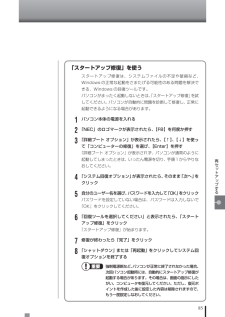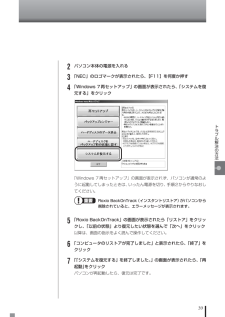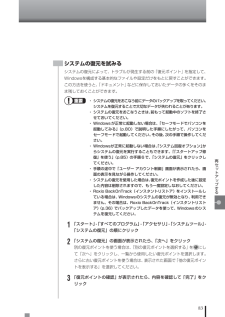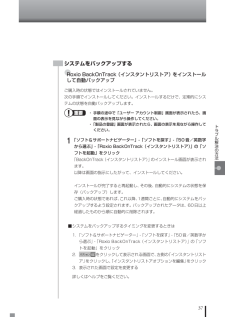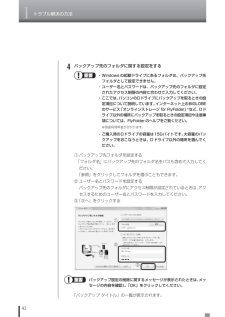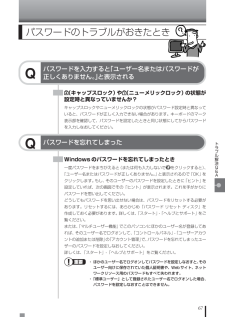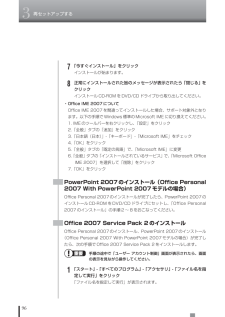Q&A
取扱説明書・マニュアル (文書検索対応分のみ)
"削除"2 件の検索結果
"削除"30 - 40 件目を表示
全般
質問者が納得>修理に出す事でHDの中を見られる
>の他の方法で違法が発覚し警察に通報される
そんな面倒な事しないと思いますよ。
Buffaloに修理を出すと個人情報を保護する目的で
データを消しますと言われると聞いた事がありますけど。
4887日前view60
全般
質問者が納得同じく復元ポイントだと思います。コマンドプロプト ⇒ start %TEMP% と start %windir% emp も不要なファイルなので削除して下さい。クリーンアップで削除されてるかも知れませんが・・・。あとは、容量の計算は常に正確なものではありません。多少の誤差はありますので、気にする必要はないと思いますが・・・。ウイルスソフトでファイルを保存したりする事もあると思います。
5673日前view117
85再セ トア プする「スタートアップ修復」を使うスタートアップ修復は、システムファイルの不足や破損など、Windowsの正常な起動をさまたげる可能性のある問題を解決できる、Windowsの回復ツールです。パソコンがまったく起動しないときは、「スタートアップ修復」を試してください。パソコンが自動的に問題を診断して修復し、正常に起動できるようになる場合があります。1パソコン本体の電源を入れる2「NEC」のロゴマークが表示されたら、 【F8】を何度か押す3「詳細ブート オプション」が表示されたら、 【↑】、【↓】を使って「コンピューターの修復」を選び、【Enter】を押す「詳細ブート オプション」が表示されず、パソコンが通常のように起動してしまったときは、いったん電源を切り、手順1からやりなおしてください。4「システム回復オプション」が表示されたら、そのまま「次へ」をクリック5自分のユーザー名を選び、パスワードを入力して「OK」をクリックパスワードを設定していない場合は、パスワードは入力しないで「OK」をクリックしてください。6「回復ツールを選択してください」と表示されたら、「スタートアップ修復」をクリック「スタ...
87再セ トア プするハードディスクに格納されている再セットアップ領域データ(NEC RecoverySystem)を、Cドライブに書き込んで再セットアップします。 ハードディスクの領域の変更はしません。Cドライブ ハードディスクの領域 Dドライブ NEC Recovery Systemご購入時と同じ内容 再セットアップ用データ ハードディスクにある再セットアップ用データを使って再セットアップ ※システム回復のために、Windows RE領域として、ハードディスクの1.5Gバイトを使用しています。 ・ ハードディスクの状態をご購入時から変更(パーティションの追加・削除、ダイナミックディスクなど)した場合、この方法での再セットアップはできません。・ この方法で再セットアップをすると、Cドライブに保存されているデータはすべて削除されますので、必要なデータは再セットアップの前にバックアップを取っておく必要があります。・ 再セットアップは中断しないでください。・ ご購入直後や再セットアップした直後 (Windowsのセットアップ画面が表示される前まで)は、ここで説明している方法で再セットアップの操作をおこなうことが...
39トラブル解決の方法2パソコン本体の電源を入れる3「NEC」のロゴマークが表示されたら、 【F11】を何度か押す4「Windows 7再セットアップ」の画面が表示されたら、 「システムを復元する」をクリック「Windows 7再セットアップ」の画面が表示されず、パソコンが通常のように起動してしまったときは、いったん電源を切り、手順2からやりなおしてください。Roxio BackOnTrack(インスタントリストア)がパソコンから削除されていると、エラーメッセージが表示されます。5「Roxio BackOnTrack」の画面が表示されたら「リストア」をクリックし、「以前の状態」より復元したい状態を選んで「次へ」をクリック以降は、画面の指示をよく読んで操作してください。6「コンピュータのリストアが完了しました」と表示されたら、「終了」をクリック7「「システムを復元する」を終了しました。」の画面が表示されたら、「再起動」をクリックパソコンが再起動したら、復元は完了です。
83再セ トア プするシステムの復元を試みるシステムの復元によって、トラブルが発生する前の「復元ポイント」を指定して、Windowsを構成する基本的なファイルや設定だけをもとに戻すことができます。この方法を使うと、「ドキュメント」などに保存しておいたデータの多くをそのまま残しておくことができます。・ システムの復元をおこなう前にデータのバックアップを取ってください。システムを復元することで大切なデータが失われることがあります。・ システムの復元をおこなうときは、 前もって起動中のソフトを終了させておいてください。・ Windowsが正常に起動しない場合は、 「セーフモードでパソコンを起動してみる」(p.80)で説明した手順にしたがって、パソコンをセーフモードで起動してください。その後、次の手順で操作してください。・ Windowsが正常に起動しない場合は、 「システム回復オプション」からシステムの復元を実行することもできます。「「スタートアップ修復」を使う」(p.85)の手順6で、 「システムの復元」をクリックしてください。・ 手順の途中で「ユーザー アカウント制御」画面が表示されたら、画面の表示を見ながら操...
37トラブル解決の方法システムをバックアップする●Roxio BackOnTrack(インスタントリストア)をインストールして自動バックアップご購入時の状態ではインストールされていません。次の手順でインストールしてください。インストールするだけで、定期的にシステムの状態を自動バックアップします。・ 手順の途中で「ユーザー アカウント制御」画面が表示されたら、画面の表示を見ながら操作してください。・「製品の登録」画面が表示されたら、画面の表示を見ながら操作してください。1「ソフト&サポートナビゲーター」-「ソフトを探す」-「50音/英数字から選ぶ」-「Roxio BackOnTrack(インスタントリストア) 」の「ソフトを起動」をクリック「BackOnTrack(インスタントリストア) 」のインストール画面が表示されます。以降は画面の指示にしたがって、インストールしてください。インストールが完了すると再起動し、その後、自動的にシステムの状態を保存(バックアップ)します。ご購入時の状態であれば、これ以降、1週間ごとに、自動的にシステムをバックアップするよう設定されます。バックアップされたデータは、60日以上経過...
1トラブル解決の方法424バックアップ先のフォルダに関する設定をする・Windowsの起動ドライブにあるフォルダは、バックアップ先フォルダとして設定できません。・ユーザー名とパスワードは、バックアップ先のフォルダに設定されたアクセス制限の内容に合わせて入力してください。・ここでは、パソコンのDドライブにバックアップを取るときの設定項目について説明しています。インターネット上のBIGLOBEのサービス「オンラインストレージ for FlyFolder」※など、Dドライブ以外の場所にバックアップを取るときの設定項目や注意事項については、FlyFolderのヘルプをご覧ください。※別途利用料金がかかります。・ご購入時のDドライブの容量は15Gバイトです。 大容量のバックアップをおこなうときは、Dドライブ以外の場所を選んでください。① バックアップ先フォルダを設定する 「フォルダ名」にバックアップ先のフォルダ名をパスも含めて入力してください。 「参照」をクリックしてフォルダを選ぶこともできます。② ユーザー名とパスワードを設定する バックアップ先のフォルダにアクセス制限が設定されているときは、 アクセスするためのユ...
67トラブル解決Q&AパスワードのトラブルがおきたときQパスワードを入力すると「ユーザー名またはパスワードが正しくありません。」と表示されるWindowsのパスワードを忘れてしまったとき一度パスワードをまちがえると (または何も入力しないで をクリックすると)、「ユーザー名またはパスワードが正しくありません。」と表示されるので「OK」をクリックします。もし、そのユーザーのパスワードを設定したときに「ヒント」を設定していれば、次の画面でその「ヒント」が表示されます。これを手がかりにパスワードを思い出してください。どうしてもパスワードを思い出せない場合は、パスワードをリセットする必要があります。リセットするには、あらかじめ「パスワード リセット ディスク」を作成しておく必要があります。詳しくは、「スタート」-「ヘルプとサポート」をご覧ください。または、「マルチユーザー機能」でこのパソコンにほかのユーザー名が登録してあれば、そのユーザー名でログオンして、「コントロールパネル」-「ユーザーアカウントの追加または削除」の「アカウント管理」で、パスワードを忘れてしまったユーザーのパスワードを設定しなおしてください。詳しく...
2トラブル解決Q&A68これらの方法で解決できない場合は、パソコンの再セットアップが必要になります。再セットアップ(Cドライブのみ)をおこなうと、Cドライブのすべてのデータが消えてしまいますが、一部のデータは「バックアップレンジャー」でバックアップすることができます。バックアップレンジャーで、すべてのデータのバックアップを取ることはできません。・再セットアップについて→第3章「再セットアップする」 (p.77)・バックアップレンジャーについて→第3章の「Windowsを起動できないときにデータのバックアップを取る」(p.112)スクリーンセーバーロック2を登録したが、登録したFeliCa対応カードや携帯電話、またはパスワードを両方なくしてしまったとき【Ctrl】と【Alt】を押しながら【Delete】 (または【Del】)を1回押すとメニュー画面が表示されるので、「ログオフ」をクリックしてください。ロックが解除されます。Windowsのログオンパスワードを要求された場合は、 パスワードを入力します。ロックが解除されたら、スクリーンセーバーロック2に、別のFeliCa対応カードや携帯電話と、新しいパスワードを登...
91再セ トア プする次の手順で操作してください。LaVieの場合、次の手順を始める前に必ずACアダプタを接続しておいてください。バッテリだけでは再セットアップできません。1パソコン本体の電源を切る通常の操作で電源を切ることができないときは、電源スイッチを4秒以上押したままにして電源を切ってください。2パソコン本体の電源を入れる3「NEC」のロゴマークが表示されたら、 【F11】を何度か押す7システムを再セットアップする6別売の周辺機器(メモリ、プリンタ、スキャナなど)を取り外す別売の周辺機器をすべて取り外し、『パソコンの準備と基本』の第1章で取り付けた機器のみ接続している状態にしてください。また、インターネットの通信回線との接続に使っている電話回線ケーブルやLANケーブルも取り外してください。 ワイヤレスLAN機能を使用しているときは、 ワイヤレススイッチをオフにしてください。DVD/CDドライブやメモリースロットなど各ドライブにもメディアがセットされていないか確認してください。セットされている場合は、すべて取り出してください。外付けのハードディスクドライブなどを接続したまま再セットアップをおこなうと、ハー...
963再セットアップする7「今すぐインストール」をクリックインストールが始まります。8正常にインストールされた旨のメッセージが表示されたら「閉じる」をクリックインストールCD-ROMをDVD/CDドライブから取り出してください。・Office IME 2007についてOffice IME 2007を間違ってインストールした場合、サポート対象外となります。以下の手順でWindows標準のMicrosoft IMEに切り換えてください。1. IMEのツールバーを右クリックし、 「設定」をクリック2.「全般」タブの「追加」をクリック3.「日本語(日本)」-「キーボード」-「Microsoft IME」をチェック4.「OK」をクリック5.「全般」タブの「既定の言語」で、 「Microsoft IME」に変更6.「全般」タブの「インストールされているサービス」で、 「Microsoft OfficeIME 2007」を選択して「削除」をクリック7.「OK」をクリックPowerPoint 2007のインストール(Office Personal2007 With PowerPoint 2007モデルの場合)Office P...
- 1